HP Stream 11 Pro G2 Notebook PC Bedienungsanleitung
Stöbern Sie online oder laden Sie Bedienungsanleitung nach Nein HP Stream 11 Pro G2 Notebook PC herunter. HP Stream 11 Pro Notebook PC Benutzerhandbuch
- Seite / 73
- Inhaltsverzeichnis
- LESEZEICHEN
- Ръководство за потребителя 1
- Предупреждение за безопасност 3
- Съдържание 7
- 1 правилно стартиране 11
- 2 Опознайте компютъра си 15
- Дясна страна 16
- Лява страна 17
- Отгоре 9 19
- Индикатори 20
- Отгоре 11 21
- Компонент Описание 23
- 3 Свързване към мрежа 25
- Използване на WLAN мрежа 27
- Защита на WLAN мрежа 28
- Свързване към WLAN мрежа 29
- 4 Функции за забавление 33
- Използване на уеб камерата 34
- Използване на аудиофункции 35
- Използване на видео 36
- 5 Придвижване на екрана 38
- Докосване 39
- Превъртане 39
- Щракване с 2 пръста 40
- Плъзгания по краищата 41
- Използване на клавишите 43
- Използване на бързите клавиши 44
- 6 Управление на захранването 46
- Фабрично запечатана батерия 48
- Изключване на компютъра 51
- 7 Поддържане на компютъра 52
- Почистване на компютъра 53
- Използване на пароли 56
- Задаване на пароли в Windows 57
- Използване на защитна стена 58
- Защита на безжичната мрежа 59
- Актуализиране на BIOS 61
- Възстановяване 66
- 11 Технически данни 68
- Работна среда 59 69
- 12 Електростатично разреждане 70
- Азбучен указател 71
Inhaltsverzeichnis
Ръководство за потребителя
9 Използване на Setup Utility (BIOS) и инструмента за хардуерна диагностика на компютъра на HP (UEFI) ... 51Стартиране на Setup Utility (BIOS) ...
1 правилно стартиранеТози компютър е мощен инструмент, създаден да подобри работата и забавленията ви. Прочетете тази глава, за да научите за най-добр
●Знаете, че можете да създадете изключителна презентация с приложения на Microsoft®. Но знаете ли, че можете също да свържете проектор, за да споделит
Още източници на информация на HPВече използвахте Инструкции за инсталиране, за да включите компютъра и да откриете това ръководство. За да намерите и
Източник на информация СъдържаниеЗа да отворите този документ:1. От стартовия екран въведете support, а след това изберете приложението HP Support Ass
2 Опознайте компютъра сиНамиране на информация за вашия хардуер и софтуерОткриване на хардуераЗа да разберете какъв хардуер е инсталиран на компютъра
Дясна странаКомпонент Описание(1) Индикатор на захранването●Вкл.: Компютърът е включен.●Примигва: Компютърът е в състояние на заспиване, което е енерг
Лява странаКомпонент Описание(1) Гнездо за защитен кабел Свързва допълнителен защитен кабел към компютъра.ЗАБЕЛЕЖКА: Защитният кабел има възпиращо д
ДисплейКомпонент Описание(1) Антени за WLAN (2)* Изпраща и получава безжични сигнали.(2) Антени за WWAN (2)* (само при някои модели) Изпраща и получав
ОтгореТъчпадКомпонент Описание(1) Зона на тъчпада Разчита жестовете на пръста ви, с които премествате показалеца или активирате елементи на екрана.ЗАБ
© 2014 Hewlett-Packard Development Company, L.P.Bluetooth е търговска марка, собственост на своя притежател и използвана от Hewlett-Packard Company с
ИндикаториКомпонент Описание(1) Индикатор на захранването●Вкл.: Компютърът е включен.●Примигва: Компютърът е в състояние на заспиване, което е енергос
БутониКомпонент Описание(1) Бутон на захранването●Когато компютърът е изключен, натиснете бутона, за да включите компютъра.●Когато компютърът е включе
КлавишиКомпонент Описание(1) Клавиш esc Показва системна информация при натискане в комбинация с клавиша fn.(2) Клавиш fn Изпълнява често използва
ОтдолуКомпонент Описание(1) Високоговорители (2) Възпроизвеждат звук.ЕтикетиЗалепените за компютъра етикети дават информация, която може да ви бъде н
Компонент (1) Име на продукта (2) Сериен номер(3) Номер на продукта(4) Гаранционен срок(5) Номер на модела (само при някои модели)●Етикет със сертиф
3 Свързване към мрежаМожете да носите компютъра си навсякъде, където пътувате. Но дори у дома можете да разглеждате глобалната мрежа и да виждате инфо
Използване на бутона за безжична връзкаКомпютърът има бутон за безжична връзка, едно или повече безжични устройства, а при някои модели – един или два
3. Под Показване на активните мрежи изберете активна мрежа.4. Изберете Промяна на разширените настройки за споделяне, за да зададете опции за споделян
Настройване на безжична локална мрежа (WLAN)За да настроите WLAN мрежа и да се свържете към интернет, трябва да разполагате със следното оборудване:●Ш
Защитна стена проверява информация и заявки, които са изпратени към вашата мрежа, както и отхвърля всякакви съмнителни елементи. Защитни стени се пред
Предупреждение за безопасностПРЕДУПРЕЖДЕНИЕ! За да избегнете опасността от изгаряния или прегряване на компютъра, не поставяйте компютъра направо в ск
Може да се нуждаете от IMEI и/или MEID номера на модула за мобилна широколентова връзка на HP, за да активирате мобилна широколентова услуга.Серийният
7. Поставете SIM картата в слота за SIM карта и леко натиснете SIM картата в компютъра, докато влезе стабилно.ЗАБЕЛЕЖКА: SIM картата на компютъра може
Свързване към кабелна мрежа (само при някои модели)Свързване към локална мрежа (LAN)ВАЖНО: Необходим е адаптер USB => RJ-45 (закупува се отделно),
4 Функции за забавлениеИзползвайте своя компютър HP като станция за забавления, от която можете да се социализирате чрез уеб камерата, да се наслаждав
Компонент Описание(5) USB 3.0 портове Всеки USB 3.0 порт свързва допълнително USB устройство, като например клавиатура, мишка, външно дисково устройст
▲За да стартирате уеб камерата, от стартовия екран въведете камера, след което изберете Камера от списъка с приложения.За подробности относно използва
Използване на видеоВашият компютър е мощно видеоустройство, което ви позволява да гледате предавано видео от любимите ви уеб сайтове и да изтегляте ви
ЗАБЕЛЕЖКА: За най-добри резултати, особено ако сте избрали опцията „Разширение“, регулирайте разделителната способност на екрана на външното устройств
5 Придвижване на екранаМожете да се придвижвате на екрана на компютъра по следните начини:●Жестове с пръсти●Клавиатура и мишкаЖестовете с пръсти може
ДокосванеЗа избиране от екрана използвайте функцията за докосване на тъчпада.●Посочете елемент на екрана, след това докоснете с пръст върху зоната на
iv Предупреждение за безопасност
●Можете да намалите мащаба, като поставите два пръста върху тъчпада, разделени един от друг и след това ги приближите.●Можете да увеличите мащаба, кат
Завъртане (само при някои модели)Завъртането позволява да завъртате елементи, например снимки.●Поставете разделени два пръста в зоната на тъчпада. Дви
Показване на иконата ПерсонализиранеПлъзгането от горния край позволява да се покаже иконата Персонализиране в долната част на стартовия екран. Персон
Използване на клавиатурата и мишкатаКлавиатурата и допълнителната мишка (закупуват се отделно) ви позволяват да пишете, да избирате елементи, да превъ
След като сте забранили функцията на клавиш за действие, все още можете да изпълнявате всяка функция чрез натискане на клавиша fn в комбинация със съо
За да използвате дадена клавишна комбинация:▲Натиснете за кратко клавиша fn, след което натиснете за кратко втория клавиш от комбинацията.Използване н
6 Управление на захранванетоКомпютърът може да работи на захранване от батерията или на външно захранване. Когато компютърът работи само на батерия и
Когато компютърът излезе от състояние на заспиване, индикаторите на захранването светват и работата ви се връща към екрана.ЗАБЕЛЕЖКА: Ако сте избрали
●За да се покаже процентът оставащ заряд на батерията и текущият план за захранване, придвижете показалеца върху иконата на индикатора за заряд на бат
●Изключвайте безжичните устройства, когато не ги ползвате.●Изключете неупотребяваните външни устройства, които не са включени към външен източник на з
Настройка за конфигурация на процесора (само за избрани модели)ВАЖНО: Някои модели компютри са конфигурирани с процесор Intel® Pentium® серия N35xx ил
Работа на външно променливотоково захранванеЗа информацията относно свързване към променливотоково захранване вж. листовката Инструкции за инсталиране
●Ако индикаторите на захранването се включат, променливотоковият адаптер работи нормално.●Ако индикаторите на захранването остават изключени, проверет
7 Поддържане на компютъраМного е важно да извършвате редовна поддръжка, за да запазите компютъра си в оптимално състояние с помощта на инструменти, ка
За да стартирате програмата за почистване на диск:1. От стартовия екран изберете диск, а след това изберете Управление на приложенията за освобождаван
ПРЕДУПРЕЖДЕНИЕ! За да предотвратите евентуален електрически удар или повреда на компонентите, не опитвайте да почиствате компютъра, когато е включен.●
●Когато пътувате по въздух, носете компютъра като ръчен багаж; не го чекирайте заедно с останалия си багаж.ВНИМАНИЕ: Избягвайте да излагате дисково ус
8 Защита на компютъра и информациятаЗащитата на компютъра е нещо много важно с оглед предпазване на конфиденциалност, целокупност и достъпност на ваша
Задаване на пароли в WindowsПарола ФункцияПотребителска парола Защитава достъпа до потребителски акаунт на Windows.Администраторска парола Защитава до
Използване на софтуер за защита в интернетКогато използвате компютъра за достъп до имейл, мрежа или интернет, потенциално го излагате на компютърни ви
Можете да изберете дали актуализациите да се инсталират автоматично. За да промените настройките, от стартовия екран напишете контролен панел, след ко
vi Настройка за конфигурация на процесора (само за избрани модели)
3. Поставете фиксатора на защитния кабел в гнездото за защитен кабел на компютъра (3), след което заключете фиксатора на кабела с ключа.4. Извадете кл
9 Използване на Setup Utility (BIOS) и инструмента за хардуерна диагностика на компютъра на HP (UEFI)Setup Utility или базовата входно-изходна система
Изтегляне на актуализация на BIOSВНИМАНИЕ: За да намалите риска от повреда на компютъра или неуспешно инсталиране, изтеглете и инсталирайте актуализац
Използване на инструмента за хардуерна диагностика на компютъра на HP (UEFI)Инструментът за хардуерна диагностика на компютъра на HP е унифициран инте
4. Изберете модела на компютъра и след това изберете операционната система.5. В раздела Diagnostic (Диагностика) щракнете върху HP UEFI Support Enviro
10 Архивиране и възстановяванеВ тази глава се съдържа информация за следните процеси:●Създаване на носители за възстановяване и архивиране●Възстановяв
ВъзстановяванеСъществуват няколко опции за възстановяване на системата ви. Изберете методът, който най-добре отговаря на вашата ситуация и опит:●Windo
Използване на дял на HP Recovery (само при някои модели)Делът на HP Recovery (само при някои модели) ви позволява да извършвате възстановяване на сист
11 Технически данниВходящо захранване Информацията за захранването в този раздел може да бъде полезна, ако планирате да пътувате в чужбина с този комп
При работа от –15 м до 3 048 м от –50 фута до 10 000 футаПри неактивност от –15 м до 12 192 м от –50 фута до 40 000 футаРаботна среда 59
Съдържание1 правилно стартиране ...
12 Електростатично разрежданеЕлектростатично разреждане е освобождаване на статично електричество, когато два обекта влязат в контакт – например ударъ
Азбучен указателАактуализации на софтуер на HP и трети лица, инсталиране 49антена, WLAN 8антена за WLAN, идентифициране 8антена за WWAN, идентифициран
индикатор caps lock, идентифициране 10индикатор за изключен звук, идентифициране 10индикаториcaps lock 10без звук 10захранване 6, 10Променливотоков ад
слотовезащитен кабел 7четец за карти с памет 7, 24слушалки и микрофони, свързване 25софтуерпрограма за почистване на диск 42софтуер Wireless Assistant
Свързване към кабелна мрежа (само при някои модели) ...... 22Свързване към лока
Откриване на информация за батерията ..................... 38Съхраняване на заряда н


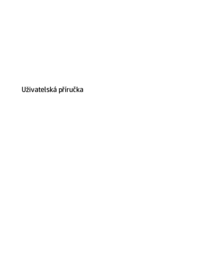



















 (24 Seiten)
(24 Seiten) (42 Seiten)
(42 Seiten) (21 Seiten)
(21 Seiten) (23 Seiten)
(23 Seiten) (15 Seiten)
(15 Seiten) (52 Seiten)
(52 Seiten) (25 Seiten)
(25 Seiten) (36 Seiten)
(36 Seiten) (122 Seiten)
(122 Seiten) (22 Seiten)
(22 Seiten) (126 Seiten)
(126 Seiten) (96 Seiten)
(96 Seiten) (90 Seiten)
(90 Seiten)







Kommentare zu diesen Handbüchern